Formatierung
Verfügbar in: FlexiPDF Professional
- Nach dem Auswählen der PDFs erscheint das Dialogfenster Kopf- und Fußzeile hinzufügen.
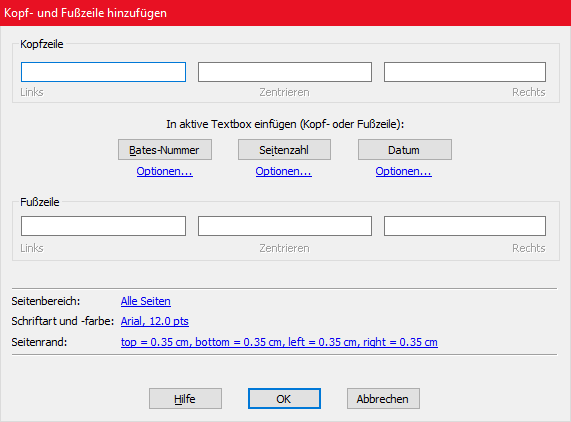
- Im Abschnitt Kopfzeile geben Sie Text in eine oder mehrere der drei Textboxen ein. Dieser Text wird links, mittig oder rechts oben auf jeder Seite platziert.
Sie können beliebigen statischen Text in die Boxen eingeben oder mithilfe der Schaltflächen Bates-Nummer, Seitenzahl und Datum entsprechende Felder einfügen. - Wiederholen Sie diesen Prozess für die Fußzeile.
Das untenstehende Beispiel zeigt, wie die Felder in der Kopf- und Fußzeile genutzt werden können: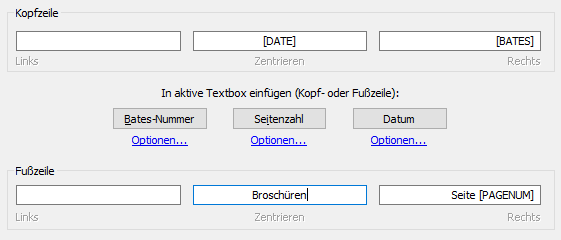
- Klicken Sie auf den Hyperlink Optionen unter
- Bates-Nummer, um die Anzahl der Stellen und den Startwert zu ändern,
- Seitenzahl, um das Nummerierungsformat und den Startwert zu ändern,
- Datum, um das verwendete Datumsformat zu ändern.
- Klicken Sie auf den Hyperlink neben Seitenbereich, um die Seiten auszuwählen, auf denen Sie Kopf- und Fußzeilen einfügen möchten. Dies ist hilfreich, um gerade und ungerade Seiten mit unterschiedlichen Inhalten auszustatten.

- Klicken Sie auf den Hyperlink neben Schriftart und -farbe: Ändern Sie damit den Textstil für Kopf- und Fußzeile.
-
Kontrollieren Sie die Position von Kopf- und Fußzeile, indem Sie auf den Hyperlink neben Seitenrand klicken:
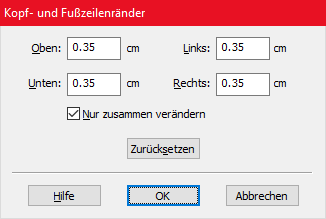
Klicken Sie auf Nur zusammen verändern, um den selben Wert für jeden Seitenrand zu verwenden.
Um die Maßeinheit zu verändern, siehe Einstellungen: Bearbeiten. - Klicken Sie auf OK, um die Bearbeitung durchzuführen. Dieser Vorgang kann je nach Anzahl und Größe der PDFs in der Liste eine Weile dauern.
